Windows10下使用360wifi时提示缺少一块无线网卡怎么办
360免费wifi软件一直广受用户喜爱,它可以帮助用户快速创建wifi,实现网络共享。不过,有些win10系统用户在使用360wifi时却遇到了开启失败的问题,且提示“提示缺少一块无线网卡,请选择一下方式开启免费WiFi”,即使电脑已安装了无线网卡,还是无法避免。这该怎么办呢?下面,小编就向大家分享Windows10下使用360wifi时提示缺少一块无线网卡的解决方法。

(一)确定电脑安装了无线网卡
1、首先确认电脑已经安装了无线网卡,查看方法,在桌面上,点击我的电脑,右键弹出菜单,选择管理。

2、进入管理之后,点击设备管理器,在设备管理器中,找到网络适配器,查看无线网卡驱动wireless是否存在。

3、如果已经安装了,请选择无线网卡驱动,然后右键弹出菜单,选择卸载,卸载驱动,如果没有安装无线网卡则跳过。

(二)安装第三方软件安装驱动
1、下载驱动人生网卡版([color=#070c0 !important]点此链接)。
2、下载完成之后,点击打开文件,进入安装,安装过程中,驱动人生会自动安装网卡驱动,安装完成之后,打开驱动人生。

3、开启之后,点击本机驱动,然后选择无线网卡,选择一个旧版本的网卡,然后点击开始安装。

4、安装完成之后,点击电源,选择重新启动,重新启动电脑,重新启动之后,再次开启360免费wifi即可。

以上就是Windows10下使用360wifi时提示缺少一块无线网卡的解决方法介绍了。在使用360 wifi创建无线时,遇到相同问题的win10系统用户,可以按照上述方法进行解决!
猜你喜欢
更多-
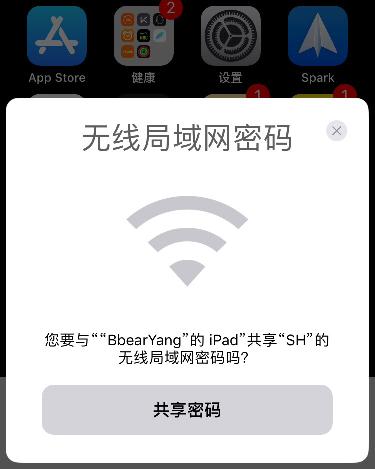 iphone和ipad怎么互通wifi
iphone和ipad怎么互通wifiwifi 2020-09-01
-
 如何防止别人蹭wifi 防止别人蹭网六种方法介绍
如何防止别人蹭wifi 防止别人蹭网六种方法介绍wifi 2013-07-20
-
 win10如何连接隐藏wifi
win10如何连接隐藏wifiwifi 2017-03-31
-
 电脑怎么加入隐藏用户名的WiFi?(如何连接隐藏wifi)
电脑怎么加入隐藏用户名的WiFi?(如何连接隐藏wifi)wifi 2016-08-20
-
 笔记本电脑WiFi开关打不开怎么办
笔记本电脑WiFi开关打不开怎么办wifi 2016-07-22
